Ya sea que esté en movimiento o trabajando desde su casa, escanear y cargar documentos es parte de la rutina diaria. Hay muchas formas de escanear un documento en el…

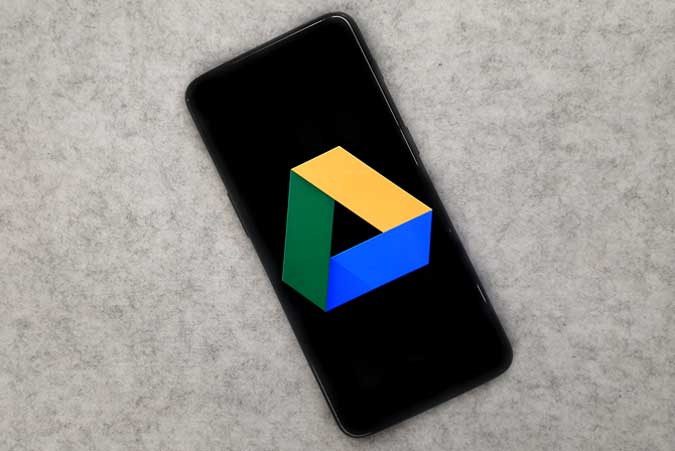
Uso Google Drive para mantener una copia de seguridad de mis fotos que he capturado a lo largo de los años porque me quedé sin almacenamiento en iCloud. Mientras revisaba algunas de las fotos antiguas en Google Drive, me di cuenta de que no podía descargar varias fotos a mi iPhone a la vez. Si ha estado en una situación similar, encontré una manera fácil de guardar rápidamente varias fotos de Google Drive en iPhone. Echémosle un vistazo.
Si bien la aplicación Google Drive tiene muchas funciones intuitivas, como FaceID y TouchID incorporados, no puede seleccionar varias imágenes y luego descargarlas en la aplicación Fotos. Google no ha solucionado esta limitación por algún motivo, pero podemos hacerlo con una solución sencilla.
Resulta que Apple permite mapear Google Drive en la aplicación Archivos para que puedas acceder a todos tus archivos en un solo lugar. La aplicación Archivos le permite acceder a los archivos almacenados en iCloud, Dropbox, Google Drive y el almacenamiento del iPhone.
Cuando abra la aplicación Archivos, no verá la opción para acceder a Google Drive porque primero debemos habilitarla. Abra la aplicación Archivos en su iPhone y toque el botón de exploración en la parte inferior de la pantalla.
Ahora, toque el botón de opciones en la esquina superior derecha para mostrar el menú desplegable. Toque Editar.
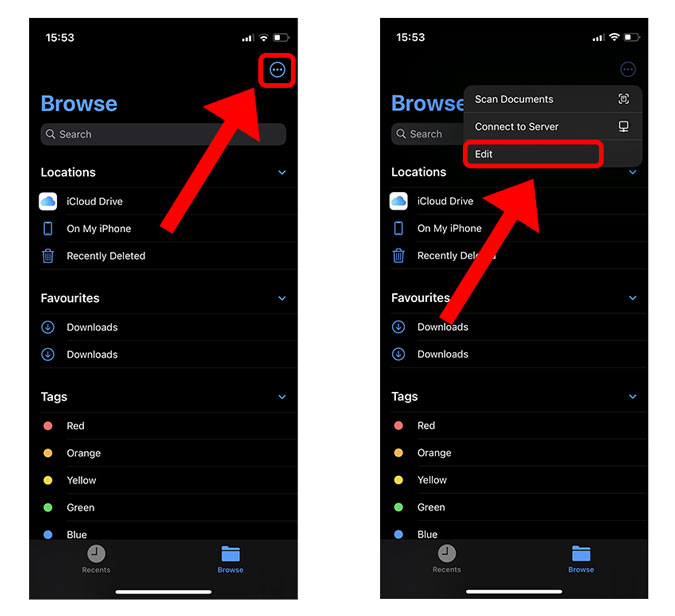
Verá Google Drive con un interruptor de palanca al lado, toque para habilitarlo. Ahora podemos acceder a Google Drive y a todos los archivos y carpetas almacenados en él.
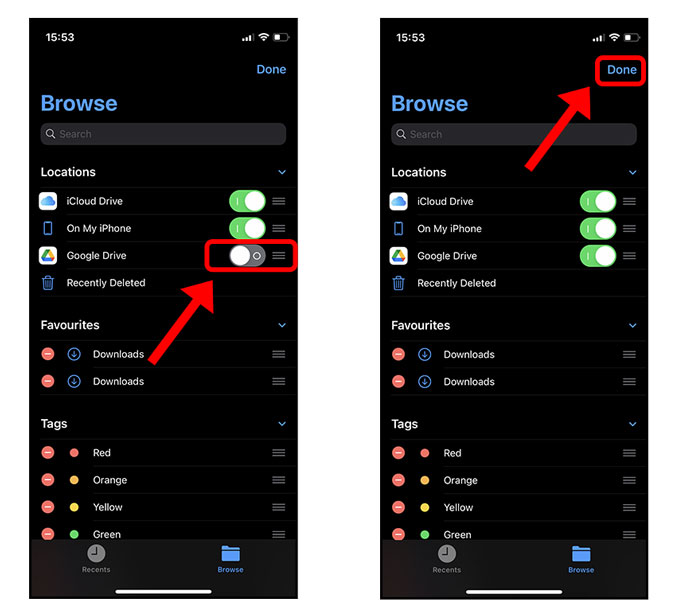
Para descargar las imágenes, simplemente navegue a la carpeta donde están almacenadas las imágenes en la carpeta Google Drive en la aplicación Archivos. Luego toque el botón de opciones en la esquina superior derecha.
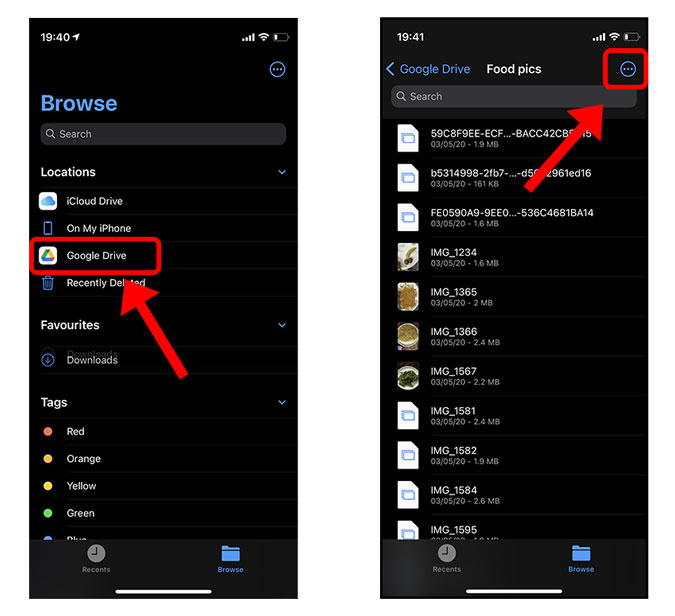
Seleccione todas las fotos que desea descargar deslizando el dedo sobre las casillas de verificación a la izquierda. Después de eso, toca el botón de compartir en la parte inferior izquierda y toca Guardar imagen. La aplicación tardaría un tiempo en descargar todas las imágenes a la aplicación Fotos y, después de eso, podrá encontrarlas en su iPhone. ¡Fácil!
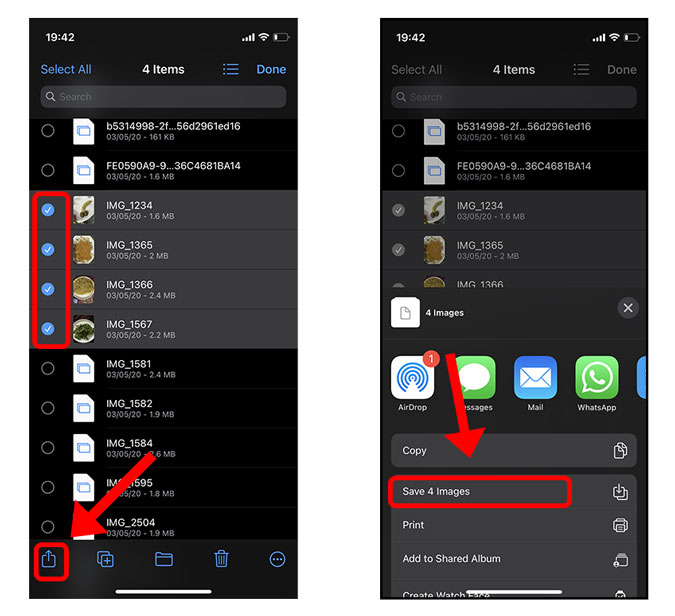
Supongo que quieres compartirlo a través de otra aplicación o quieres que algunos de ellos estén fuera de línea. De cualquier manera, ahora sabe que hay una forma rápida de guardar varias fotos de Google Drive en su iPhone. Es extraño que Google Drive no tenga esta opción integrada en la aplicación y necesite usar la aplicación Archivos para lograrlo. ¿Qué piensas? ¿Tienes una mejor manera de descargar varias fotos? Házmelo saber en Twitter.
Debe leer: 10 mejores consejos y trucos de Google Drive para principiantes y profesionales